首先检查网络连接是否稳定,确认文件格式与大小符合钉钉要求(不超过2GB且为支持类型),清除钉钉缓存,更新应用至最新版本(建议v7.6.40以上),若问题仍存在,可尝试更换设备或使用电脑端上传以排除设备限制问题。
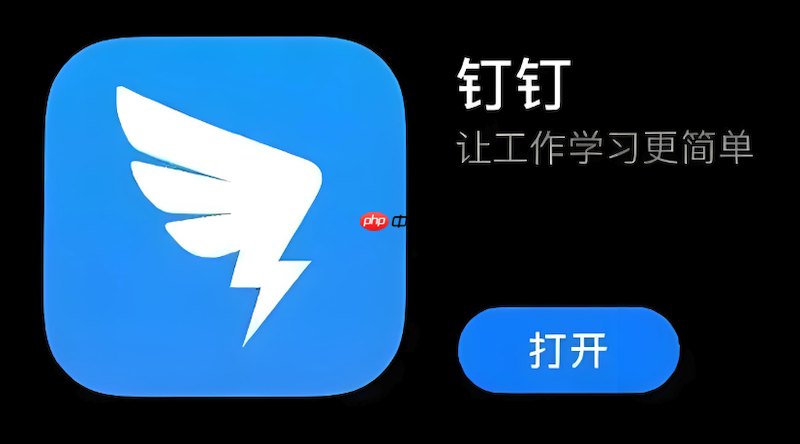
如果您尝试在钉钉中上传文件,但操作未能成功完成,则可能是由于网络连接异常、文件格式受限或应用缓存问题所致。以下是多种可行的修复方法:
本文运行环境:华为Mate 60 Pro,HarmonyOS 4
稳定的网络是文件上传成功的基础。若网络信号弱或连接不稳定,可能导致上传中断或失败。
1、进入手机设置界面,点击“无线和网络”选项。
2、确认当前Wi-Fi或移动数据已开启并连接正常。
3、尝试打开浏览器访问网页,验证网络是否真正通畅。
4、如使用Wi-Fi,可尝试切换至移动数据,或反之进行测试。
建议在网络信号强的环境下重新尝试上传。
钉钉对上传文件的类型和大小有明确限制,超出范围的文件将无法提交。
1、查看您要上传的文件后缀名,确保属于支持格式(如.doc、.pdf、.jpg等)。
2、检查文件大小是否超过钉钉单个文件上传上限(通常为2GB以内)。
3、若文件过大,可使用压缩工具将其分割为多个小文件。
请确保文件大小不超过2GB且格式符合要求。
长时间使用钉钉可能积累大量缓存数据,影响功能正常运行,清除缓存有助于恢复上传功能。
1、进入手机“设置”菜单,选择“应用管理”或“应用程序”。
2、在应用列表中找到“钉钉”,点击进入应用信息页面。
3、选择“存储”选项,点击“清除缓存”按钮。
4、重启钉钉应用,再次尝试文件上传操作。
清除缓存不会删除账号信息,但能提升应用运行效率。
旧版本应用可能存在已知缺陷或兼容性问题,更新到最新版可修复上传故障。
1、打开手机自带的应用市场(如华为应用市场、App Store等)。
2、搜索“钉钉”,查看是否有可用更新。
3、若有更新提示,点击“更新”按钮完成升级。
4、更新完成后重新登录账户,并测试文件上传功能。
确保应用版本不低于v7.6.40。
通过不同设备或平台上传文件,可以判断问题是否局限于当前设备。
1、在另一台手机或平板上登录同一钉钉账号。
2、尝试上传相同文件,观察是否仍失败。
3、若移动端持续失败,可改用电脑浏览器或钉钉桌面客户端操作。
4、在电脑端打开钉钉,进入对应聊天窗口或群文件夹,点击上传图标进行测试。
电脑端通常更稳定,适合上传大体积文件。
以上就是钉钉文件上传失败怎么办 钉钉文件上传修复方法的详细内容,更多请关注php中文网其它相关文章!

解决渣网、解决锁区、快速下载数据、时刻追新游,现在下载,即刻拥有流畅网络。

Copyright 2014-2025 https://www.php.cn/ All Rights Reserved | php.cn | 湘ICP备2023035733号